La fotocamera gioca un ruolo molto importante non solo nella nostra vita quotidiana, ma anche in tutti i tipi di industrie. In questo articolo, saranno introdotti brevemente i passi chiave della progettazione di una fotocamera. Inoltre, verranno anche toccati i suggerimenti su come accelerare questi passi con le nuove funzionalità della ZW3D 2022.

Figura 1. La fotocamera progettata in ZW3D
Una fotocamera comunemente usata consiste principalmente dei seguenti tre sottosistemi, come mostrata nella tabella sottostante.

Tabella 1. La struttura della fotocamera
Normalmente, la progettazione dettagliata dei componenti può essere avviata una volta eseguite le procedure seguenti, che sono:
•L'intero layout della fotocamera
•La progettazione della dimensione generale ed esterno
•Le prestazioni e i relativi parametri di interfaccia
Dopo di ciò, si può iniziare il processo di progettazione che include principalmente la modellazione, l'assemblaggio e la creazione di disegni 2D. Ripartiamo passo dopo passo.
Modellazione
Passo 1: Disegnare i contorni del barilotto dell'obiettivo sul piano XZ, poi aggiungere le dimensioni.

Figura 2. Disegnare i contorni del barilotto dell’obiettivo
In questo passo, se avete bisogno di modificare una o più dimensioni, il nuovo Dimension Editor in ZW3D 2022 ti aiuta di risparmiare grande tempo, mantenendo l'intero profilo in proporzione.

Figura 3. Modificare delle dimensioni a blocchi con Dimension Editor
Passo 2: Rivoltare il profilo come caratteristica di base del barilotto dell'obiettivo, poi aggiungere altre caratteristiche (anello dello zoom, anello di messa a fuoco, ecc.) una per una.

Figura 4. Caratteristica di base Figura 5. Creare altre caratteristiche
Passo 3: Disegnare lo schizzo e creare la caratteristica di base della copertura superiore. Poi, creare una caratteristica di bozza, che è più semplice grazie al flusso di lavoro ottimizzato del disegno di ZW3D 2022. Ora in ZW3D 2022, i tipi di bozza e di bozza asimmetrica sono stati integrati in uno solo, nel frattempo, multipli gruppi di oggetti di bozza possono essere trattati allo stesso tempo. Quindi la bozza è più utilizzabile.
In questo caso, si può usare il primo tipo (edge) o il terzo tipo (parting edge) per migliorare l'efficienza.

Figura 6. Aggiungere caratteristiche di bozza sulla caratteristica di base
Passo 4: Aggiungere altre caratteristiche, come l'altoparlante, l'attacco per la cinghia e la slitta a caldo, fino a quando l'intero progettazione della copertura superiore è finito.

Figura 7. La copertura superiore finale
Passo 5: Progettare altri componenti che possono includere il modulo interno, le coperture anteriore e posteriore, un flash dedicato, staffe, pulsanti, ecc., come mostrati nella immagine sottostante.

Figura 8. Altri componenti
Assemblaggio
Passo 6: Inserire il modulo interno che include circuiti stampati, ecc., e aggiungete i vincoli fissi a quello poiché è il primo componente.

Figura 9. Aggiungere vincoli fissi al primo componente
Inoltre, in ZW3D 2022, una nuova funzionalità, New to Insert, è stata sviluppata: Permette di creare nuove parti mentre stai inserendo oggetti a livello di assemblaggio. È molto comodo e utile, specialmente per le progettazioni dall'alto verso il basso.

Passo 7: Assemblare il barilotto dell'obiettivo e regolare approssimativamente la posizione. Con la nuova funzionalità coordinate frame handle in ZW3D 2022, puoi farlo liberamente prima di aggiungere un vincolo appropriato.

Figura 11. Usare the coordinate frame handle per regolare liberamente la posizione
Passo 8: Assemblare il resto dei componenti creati poco fa uno per uno. Come visualizzare i componenti in tempo reale quando ci sono così tanti oggetti inseriti? Come l'immagine sotto mostrata, la nuova opzione "None-associated components" aggiunta nella ZW3D 2022 può aiutarti proprio in questo.

Figura 12. Mostrare none-associated components
Dopo che tutti i componenti sono stati assemblati, puoi fare una vista esplosa della fotocamera per controllarne i dettagli.

Figura 13. La vista esplosa
Creazione di disegni 2D
Passo 9: Selezionare o creare una sagoma di disegno. Se vuoi crearne uno tuo, normalmente puoi selezionare una sagoma dalla libreria di ISO o di altri standard, poi personalizzarlo e salvarlo. Per quanto riguarda la personalizzazione dei blocchi di titoli, in ZW3D 2022, la funzionalità User Table può essere utilizzata a livello di schizzo. Ciò significa che puoi inserire una tabella e modificare rapidamente i blocchi di titoli usando tutte le funzioni di user table.

Figura 14. Creare blocchi di titoli con la funzione User Table
Per esempio, ora puoi collegare le celle con le variabili. Le operazioni sono: selezionare una cella -> nominare l'etichetta collegata -> tornare al livello di disegno -> riempire il blocco di titolo selezionando le variabili esistenti.

Figura 15. Riempire il blocco del titolo collegando le celle con le variabili
Passo 10: Creare le viste e aggiungere le dimensioni. In ZW3D 2022, puoi ereditare tutte le PMI, sia le PMI parallele nella vista di piano, sia tutte le PMI nella vista 3D.

Figura 16. Ereditare tutte le PMI nella vista ISO
Inoltre, Revision Table è supportata in ZW3D 2022: ti aiuta a registrare ogni cambiamento di informazioni di progettazione o di produzione in ordine.

Figura 17. Revision table
Passo 11: Generare il disegno dell'assemblaggio.

Figura 18. Il disegno dell’assemblaggio
Ora l'intero progettazione della fotocamera è completata. Hai i trucchi per realizzarla in modo efficiente in ZW3D 2022? Con i suoi potenti strumenti di modellazione, assemblaggio e creazione di disegni 2D, è un gioco da ragazzi.
Scarica gratuitamente l'ultimo ZW3D 2022 e inizi la tua creazione! Inoltre, sentiti liberi di condividere il tuo capolavoro con altri progettisti nel gruppo di utenti ZW3D su Facebook.